笔者教你win7怎么设置开机密码
分类:windows7教程 发布时间:2019-01-23 18:00:03
现在win7系统的市场占有率是最高的,很多朋友都在使用win7西,那么win7怎么设置开机密码呢?别着急,下面小编就来跟各位分享一下win7怎么设置开机密码。
刚才一个用户询问胸部怎么给电脑设置开机密码,其实给电脑设置开机密码的方法有很多种,接下来小编就来跟各位说说windows7系统设置开机密码的具体操作方法。
win7怎么设置开机密码
1.进入win7桌面,点击桌面左下角的开始按钮,在弹出的菜单中点击控制面板,进入下一步。
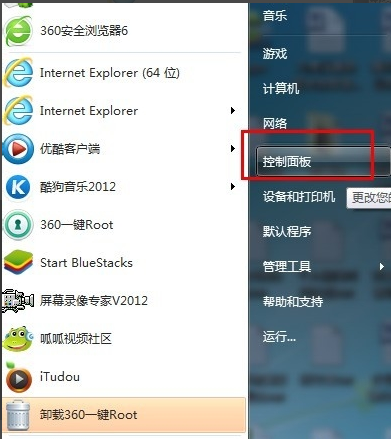
设置开机密码电脑图解1
2.在控制面板中点击 “用户账户”图标,进入下一步。
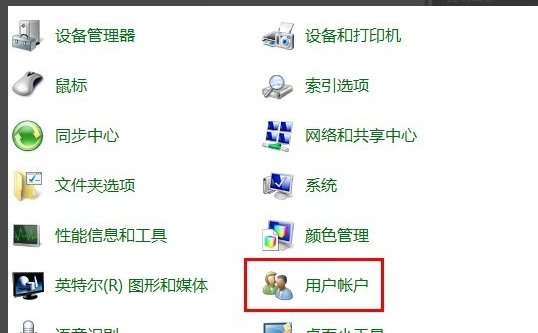
开机密码电脑图解2
3.接着点击“为您的账号创建密码”,进入下一步。
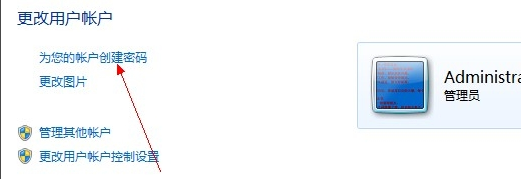
开机密码设置电脑图解3
4.在设置密码的输入框中输入您需要的开机密码,然后设置密码提示,点击“创建密码”即可。
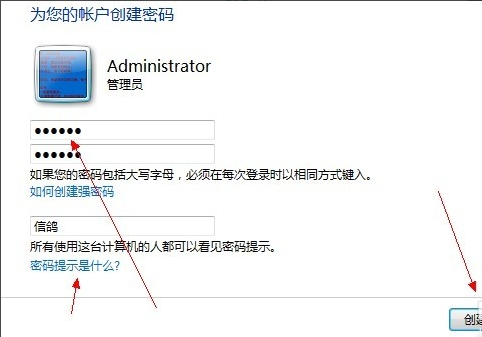
设置开机密码电脑图解4
5.重启电脑,这是就会出现密码登录框,输入密码之后才可以正常登录。
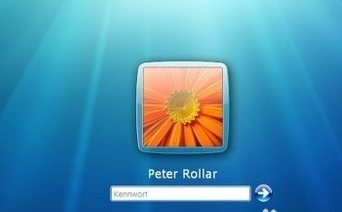
开机密码设置电脑图解5
现在知道win7怎么设置开机密码了吧,希望对您有帮助。






 立即下载
立即下载










 魔法猪一健重装系统win10
魔法猪一健重装系统win10
 装机吧重装系统win10
装机吧重装系统win10
 系统之家一键重装
系统之家一键重装
 小白重装win10
小白重装win10
 杜特门窗管家 v1.2.31 官方版 - 专业的门窗管理工具,提升您的家居安全
杜特门窗管家 v1.2.31 官方版 - 专业的门窗管理工具,提升您的家居安全 免费下载DreamPlan(房屋设计软件) v6.80,打造梦想家园
免费下载DreamPlan(房屋设计软件) v6.80,打造梦想家园 全新升级!门窗天使 v2021官方版,保护您的家居安全
全新升级!门窗天使 v2021官方版,保护您的家居安全 创想3D家居设计 v2.0.0全新升级版,打造您的梦想家居
创想3D家居设计 v2.0.0全新升级版,打造您的梦想家居 全新升级!三维家3D云设计软件v2.2.0,打造您的梦想家园!
全新升级!三维家3D云设计软件v2.2.0,打造您的梦想家园! 全新升级!Sweet Home 3D官方版v7.0.2,打造梦想家园的室内装潢设计软件
全新升级!Sweet Home 3D官方版v7.0.2,打造梦想家园的室内装潢设计软件 优化后的标题
优化后的标题 最新版躺平设
最新版躺平设 每平每屋设计
每平每屋设计 [pCon planne
[pCon planne Ehome室内设
Ehome室内设 家居设计软件
家居设计软件 微信公众号
微信公众号

 抖音号
抖音号

 联系我们
联系我们
 常见问题
常见问题



